1、安装虚拟机(没难度,傻瓜装机)

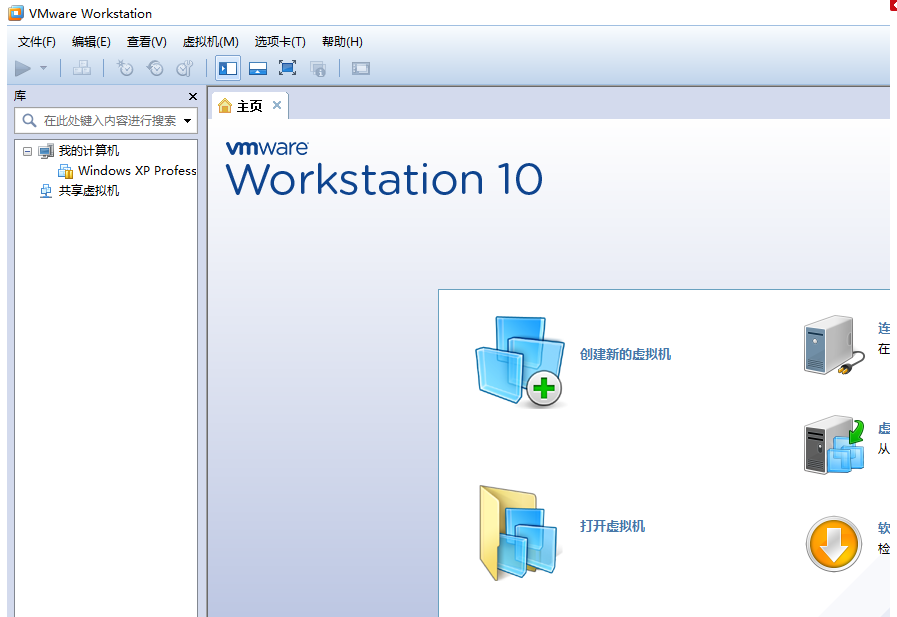
新建虚拟机
自定义------下一步-------
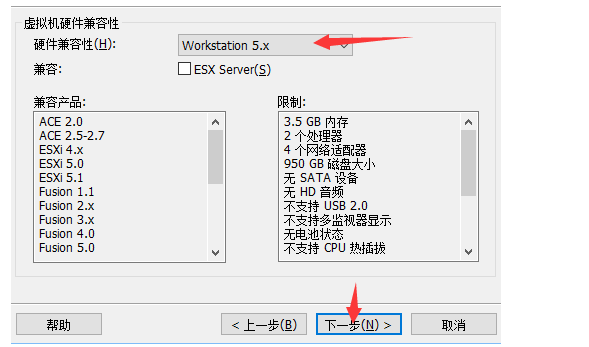
稍后安装操作系统------下一步


下一步
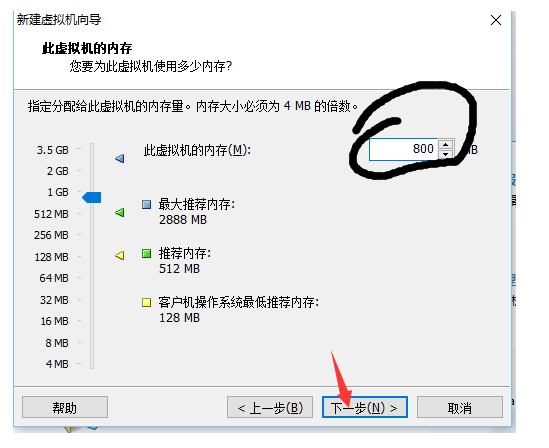
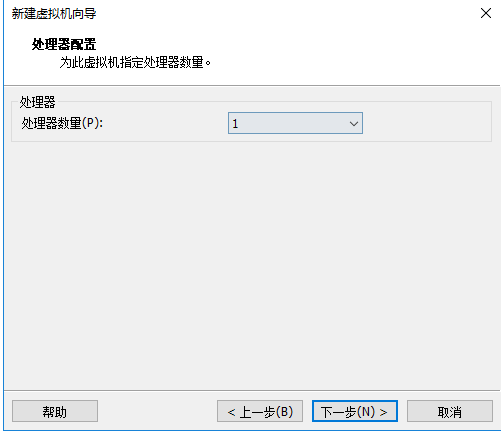
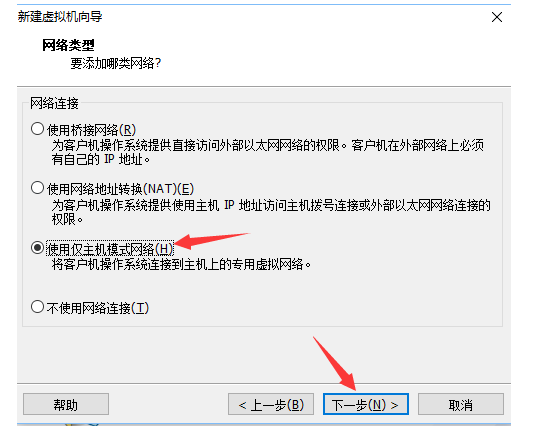

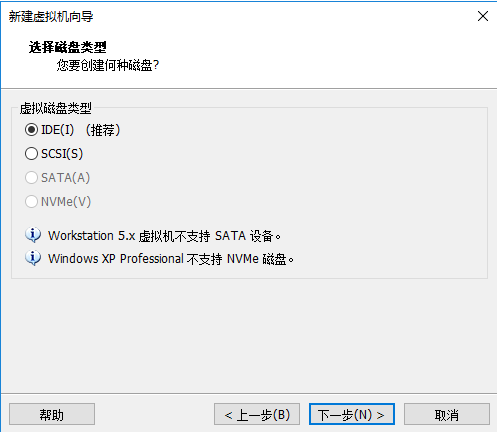
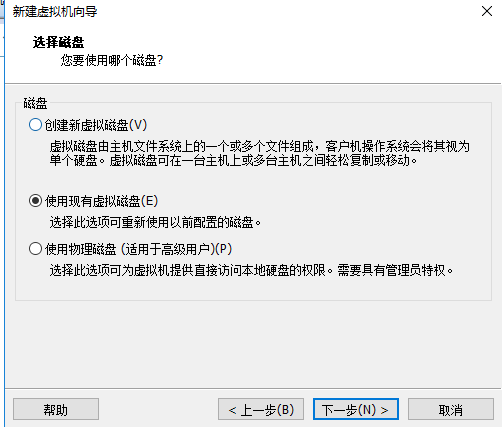

下一步至完成
然后启动,就可以启动一个系统咯!!!
可以查一下虚拟机的ip地址,使用本机ping一下ip看是否返回回复!
2、环境好了,装oracle
首先共享目录,在虚拟机目录上点击右键选择 设置 选项 共享文件夹,点击总是启用 添加一个共享文件夹, 然后把本机的某个目录共享给虚拟机
然后在虚拟机上映射网络驱动, 点开我的电脑,工具,映射网络驱动 浏览 选择共享文件夹,找到共享磁盘,然后完成-------虚拟机上会多一个z盘
给虚拟机装个压缩文件

将此文件从 共享文件夹 考入虚拟机的C盘,然后解压安装
1----解压文件10201_database_win32.zip,并双击解压目录下的setup.exe,出现安装界面,
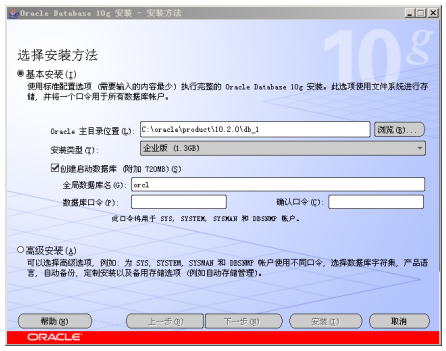
2---- 输入口令和确认口令,如:password,点击下一步,出现如下进度条,注:此口令即是管理员密码。

3----检查先决条件,选中红框所示的选择框,如下图:
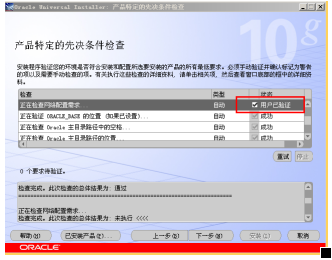
4----- 点击“下一步”,出现“概要”界面,点击“安装”。

5----- 出现安装进度条,等待安装完成,如下图:
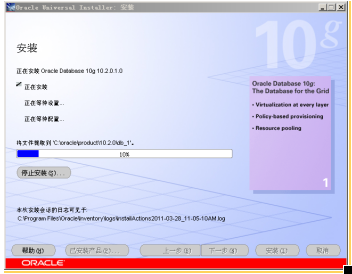
6----安装完成后,自动运行配置向导,如下图,等待其完成:
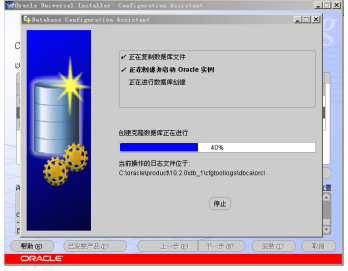
7-----完成后,出现“口令管理”界面,点击“口令管理”,如下图:

8----- 将SCOTT和HR用户的沟去掉(解锁这两个账户),如下图所示,点击“确定”:

把勾去了,加上密码-----一般SCOTT密码是tiger HR密码是hr
9------ 回到“口令管理”界面,点击“确定”,如下图:
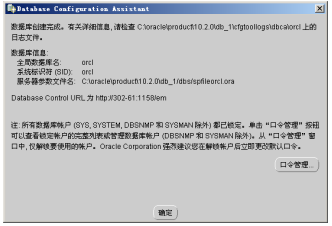
10-----安装完成等一会会弹出一个网页。
安装完成在虚拟机测试sqlplus scott/tiger ,或者是在本机测试
本机测试需要,本机解压(根据版本找到需要的文件)

这里是64位,同时解压上面两个压缩包,然后将解压文件路径设置到系统path中
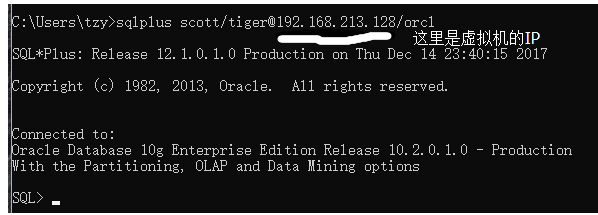
exit退出
注意:使用虚拟机退出的时候,一定不要点关机,直接点左上的叉叉关闭虚拟机,挂起虚拟机,然后找到这个虚拟机,快照一下,这样就不用担心系统坏了,直接可以恢复